Recuperare video șterse de pe telefon. Ați șters din greșeală videoclipurile din telefon, și acum doriți să le recuperați? Ei bine, nu vă faceți griji, fișierele șterse din telefon pot fi recuperate în unele cazuri. Trebuie să știți ca există multe aplicații sau programe care vă permit să recuperați videoclipurile.

Dacă vă întrebați dacă există vreun mod de recuperare video șterse de pe telefon, răspunsul este DA. În acest articol veți găsi aplicații mobile și programe pentru Windows care nu necesită cunoștințe speciale pentru a fi utilizate.
Înainte de toate trebuie să știți că, dacă porțiunea de memorie pe care au fost stocate videoclipurile nu a fost încă ocupată de alte date, atunci aveți șanse mari să puteți recupera videoclipurile, în caz contrar, totul devine mai complicat și este posibil să nu puteți recupera videoclipurile șterse, dar puteți încerca.
Conţinut
Recuperare video șterse de pe telefon Android
Dacă aveți un smartphone Android și doriți să aflați cum să recuperați videoclipurile șterse de pe telefon, tot ce trebuie să faceți este să urmați pașii de mai jos.
Google Foto
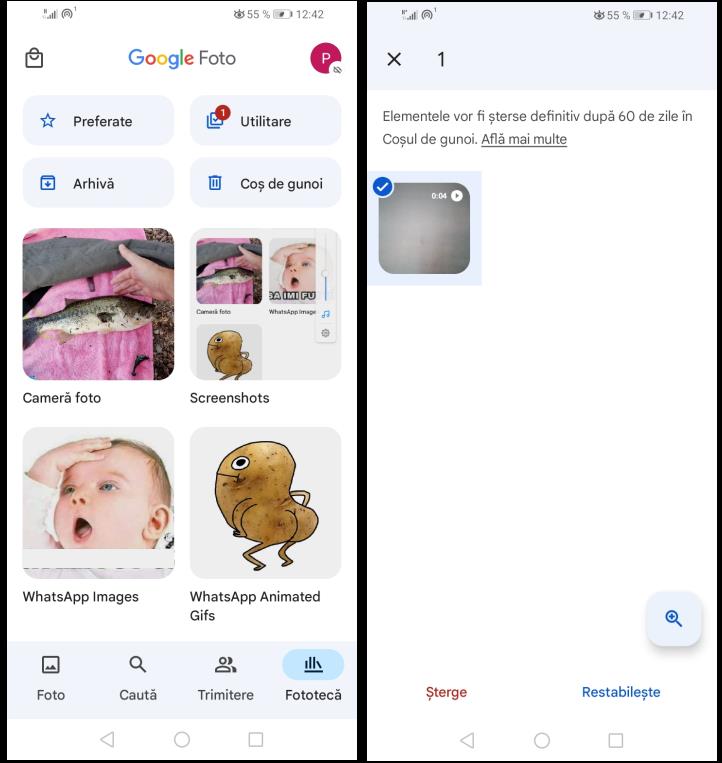
Dacă trebuie să recuperați videoclipurile șterse de pe telefon și dacă pe dispozitivul vostru Android utilizați Google Foto pentru a gestiona fotografiile și videoclipurile, vă recomand să căutați în coșul de gunoi al aplicației și vedeți dacă videoclipurile șterse sunt acolo.
În mod prestabilit, aplicația Google Foto mută fotografiile și videoclipurile care sunt șterse într-un folder temporar (Coș de gunoi) unde sunt păstrate timp de 60 de zile înainte de a fi șterse definitiv. Deci, dacă accesați coșul de gunoi înainte de ștergerea fișierelor , aveți posibilitatea de a restabili videoclipurile fără a fi nevoie să utilizați instrumente speciale.
Acestea fiind spuse, procedați după cum urmează. Deschideți aplicația Google Foto și atingeți pictograma „Fototecă” situată în colțul din dreapta jos al ecranului. Apoi, pe ecranul acre se deschide atingeți pe butonul „Coș de gunoi” și dacă printre fișierele afișate există și videoclipurile șterse, pentru a le recupera, selectați videoclipurile, atingeți pe butonul „Restabilește” din partea de jos și confirmați intenția apăsând din nou butonul Restabilește din meniul care se deschide.
Rețineți că pașii de mai sus sunt valabili pentru toate aplicațiile Galerie, puteți recupera videoclipurile șterse de pe un telefon Samsung sau de pe un telefon HUAWEI, sau de pe orice telefon care are o aplicație preinstalată pentru gestionarea fotografiilor și videoclipurilor.
DiskDigger
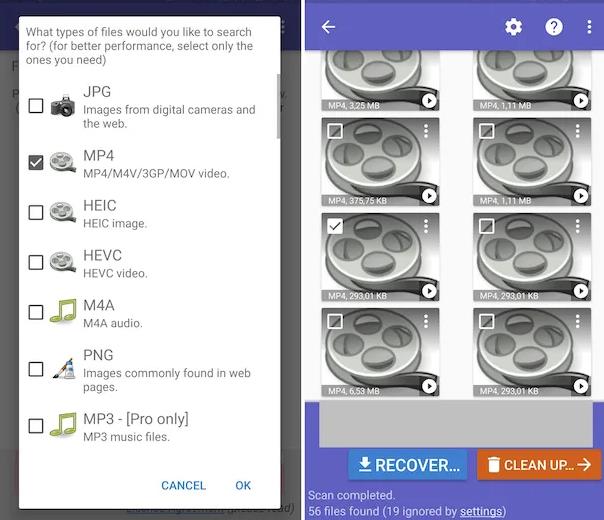
Acum să trecem la aplicațiile pentru recuperarea datelor șterse pe Android și mai precis la aplicația DiskDigger. Aceasta este o aplicație care vă permite să recuperați fotografiile și videoclipurile care au fost șterse din telefon, foarte simplu și rapid.
Aplicația este disponibilă într-o versiune gratuită care vă permite să recuperați numai videoclipuri MP4 și într-o versiune contra cost care vă permite să recuperați mai multe formate de fișiere. În plus, pentru a funcționa corect trebuie să aveți root (fără root, aplicația poate accesa doar porțiuni limitate din memoria dispozitivului și, prin urmare, poate găsi mai puține fișiere).
Pentru a descărca și instala aplicația pe telefonul sau tableta voastră Android, accesați pagina aplicației din Magazin Google Play și apăsați butonul „Instalați”. Apoi, deschideți aplicația atingând pe pictograma care a fost adăugată pe ecranul de pornire sau în sertarul cu aplicații.
Când vedeți ecranul principal, acordați aplicației permisiunile necesare, apoi selectați unitatea de pe care doriți să recuperați videoclipurile șterse, bifați caseta de lângă MP4 și apăsați butonul OK pentru a începe căutarea fișierelor care vor fi recuperate.
După finalizarea scanării, selectați miniaturile videoclipurilor pe care doriți să le recuperați, atingeți butonul „Recover” situat în partea de jos și decideți dacă salvați videoclipurile într-un folder de pe telefon, pe unul dintre serviciile de stocare în cloud sau pe un server FTP.
Undeleter Recover Files & Data
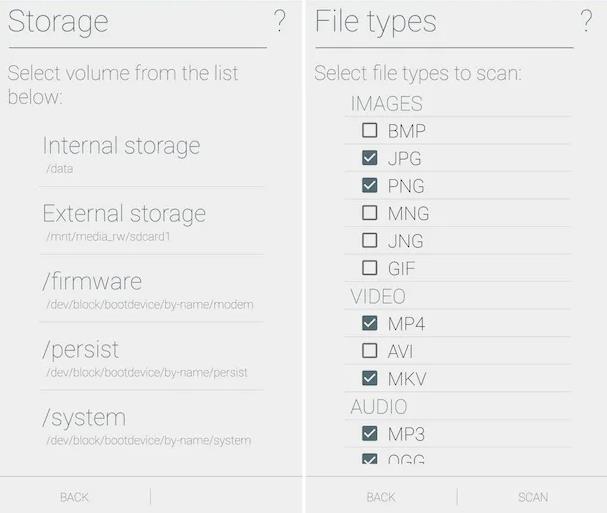
O altă aplicație pentru recuperare video șterse de pe telefon este Undeleter. Această aplicație vă permite să recuperați fotografii, videoclipuri și alte tipuri de fișiere care au fost eliminate de pe dispozitiv, foarte simplu.
Aplicația este gratuită, dar pentru a salva fișierele recuperate, trebuie să faceți achiziție în aplicație. Rețineți că și în acest caz este necesar să aveți root (fără root, este permisă doar scanarea cache-ului din aplicații).
Pentru utilizare, descărcați și instalați aplicația din Magazin Google Play, apoi deschideți aplicația atingând pictograma care a fost adăugată pe ecranul de pornire sau în sertarul cu toate aplicațiile Android.
Când vedeți ecranul principal al aplicației, acordați-i permisiunile necesare, specificați locația în care doriți să căutați videoclipurile șterse pe care doriți să le recuperați și selectați tipurile de fișiere de restaurat, apoi atingeți butonul „Scan”.
După ce procesul de scanare este finalizat, videoclipurile care pot fi recuperate vor fi afișate sub formă de miniaturi și le puteți recupera apăsând butonul cu cele trei puncte verticale din partea dreaptă sus, atingeți butonul „Save” din meniul care se deschide și alegeți locația de output.
Recuperare video șterse de pe iPhone
Acum o să vă explic care este modul de recuperare video șterse de pe iPhone. Mai jos veți găsi toți pașii pe care trebuie să-i urmați pentru recuperarea videoclipurilor șterse din iPhone
Aplicația Poze
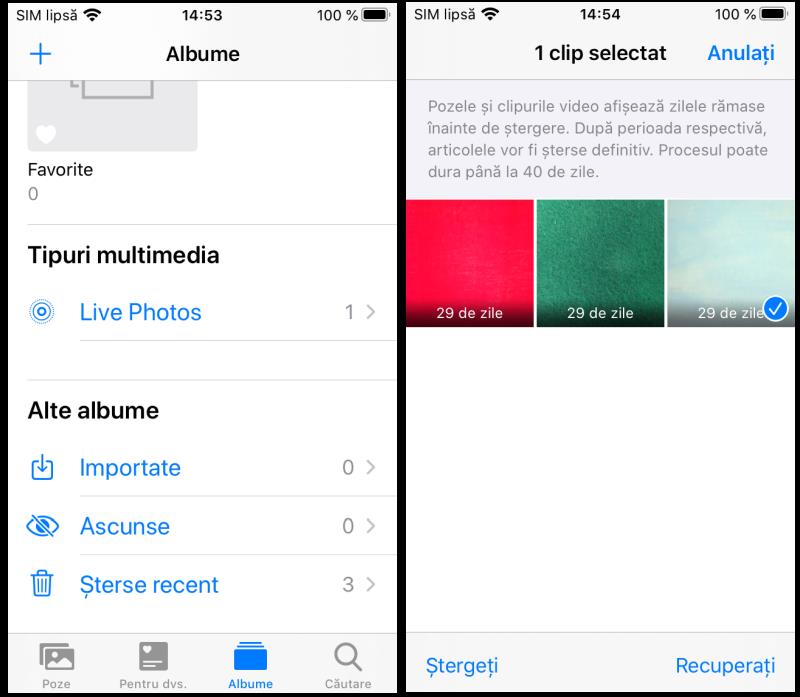
Aplicația Poze din iOS este cea care vă permite să gestionați galeria foto și video de pe iPhone. Poate că nu toată lumea știe, dar aplicația în cauză include și un coș de gunoi în care sunt plasate fotografiile și videoclipurile care au fost șterse recent, astfel încât, dacă este necesar, conținutul să poată fi recuperat.
Dacă căutați în coșul de gunoi, puteți găsi videoclipurile pe care doriți să le recuperați și le puteți restabili. Cu toate acestea, rețineți că fișierele eliminate sunt păstrate în coșul de gunoi timp de 30 de zile, după care sunt eliminate automat.
Deci, pentru a încerca să recuperați videoclipurile șterse de pe iPhone, deschideți aplicația „Poze” pe care o găsiți pe ecranul de pornire sau în biblioteca cu aplicații și, pe ecranul principal al aplicației, atingeți pe secțiunea „Albume” din partea de jos a ecranului.
Apoi atingeți pe butonul „Șterse recent” pe care îl găsiți în secțiunea „Alte albume” din partea de jos a ecranului și, dacă printre conținutul disponibil există și videoclipurile pe care doriți să le recuperați, atingeți butonul „Selectați” din partea dreaptă sus, selectați videoclipurile care vă interesează și continuați cu recuperarea acestora atingând pe butonul „Recuperați” situat în partea de jos.
EaseUS MobiSaver
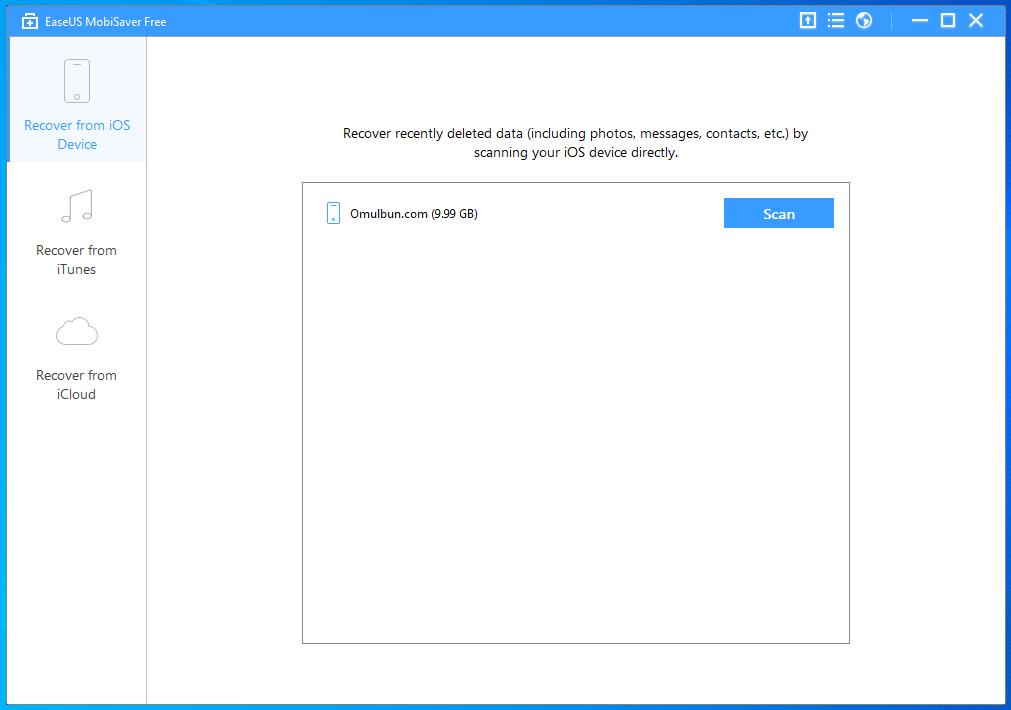
Dacă coșul de gunoi al aplicației Poze nu conține videoclipurile șterse pe care doriți să le recuperați, îmi pare rău dar trebuie să știți că pentru iOS nu există aplicații de recuperare a datelor prin care puteți interveni direct de pe iPhone. Dar puteți să încercați cu programul EaseUS MobiSaver Free.
Acesta este un program pentru PC care permite recuperarea datelor de pe iPhone. Programul este disponibil pentru Windows (dar necesită iTunes pentru a funcționa) și macOS și vă permite să recuperați datele șterse din memoria telefonului sau din backup (atât local, cât și în iCloud). Îl puteți folosi gratuit, dar vă permite să salvați câte un videoclip. Pentru a recupera mai multe fișiere în același timp, trebuie să achiziționați versiunea Pro.
Pentru download programul EaseUS MobiSaver, accesați site-ul web al programului și dați click pe butonul „Free Download” butonul cu pictograma Windows sau mac OSX, în funcție de sistemul vostru de operare pe care îl utilizați.
Când descărcarea este finalizată, dacă utilizați Windows, deschideți fișierul .exe obținut, dați click pe butonul Da în fereastra care apare pe ecran, selectați limba engleză din meniul derulant și dați click pe butonul OK. Apoi, dați click pe butonul Next, bifați caseta de lângă termenii și condițiile de utilizare și dați click pe butonul Next/Install/Finish.
Dacă utilizați macOS, deschideți pachetul .dmg descărcat și trageți pictograma EaseUS MobiSaver în folderul Aplicații, apoi dați click dreapta pe el și alegeți elementul Deschideți, pentru a trece peste restricțiile aplicate de Apple pentru dezvoltatorii necertificați (operație care trebuie efectuată numai la prima pornire).
Când vedeți fereastra programului pe ecran, conectați iPhone-ul la PC folosind cablul său de încărcare, dați click pe butonul „Recover from iOS Device”, pe ecranul care apare selectați numele dispozitivului și dați click pe butonul Scan.
Apoi, așteptați finalizarea scanării și utilizați bara laterală din stânga pentru a naviga prin datele recuperate. Vă sugerez să bifați caseta de lângă Video pentru a limita afișarea datelor găsite la videoclipuri. După ce ați găsit videoclipurile care vă interesează, selectați-le și dați click pe butonul „Recover” pentru a salva videoclipurile pe PC.
Dacă în memoria iPhone-ului vostru nu găsiți videoclipurile care vă interesează, reveniți la ecranul de pornire al programului și încercați să scanați backup-urile iTunes, alegând opțiunea de a verifica backup-urile salvate local sau opțiunea de a verifica backup-urile salvate online.
Recuperare video șterse de pe telefon pe PC
Puteți încerca să recuperați videoclipurile șterse de pe telefonul vostru mobil folosind un PC. Pentru acest lucru conectați dispozitivul de pe care intenționați să recuperați fișierele video (sau cardul SD, dacă nu este setat ca memorie principală) și utilizați un program special pentru recuperarea fișierelor șterse. Mai jos veți găsi toți pașii de urmat.
PhotoRec
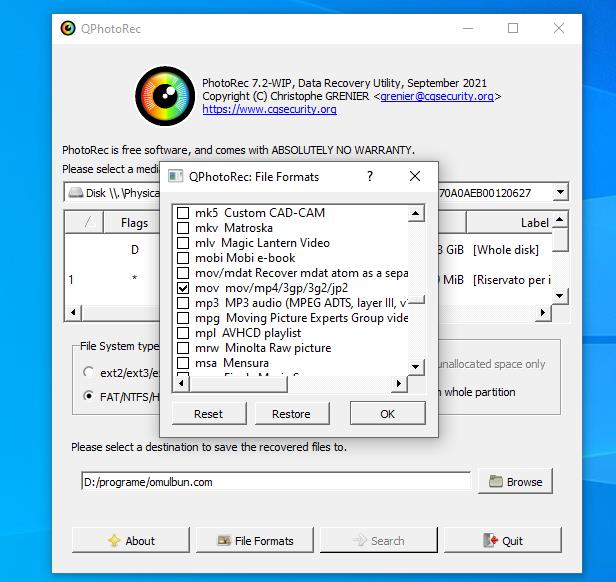
Dacă telefonul vostru este echipat cu memorie extensibilă și, prin urmare, dacă videoclipurile pe care doriți să le recuperați au fost pe cardul SD, îl puteți introduce în PC și puteți încerca să recuperați fișierele șterse folosind programul PhotoRec.
Acesta este un program gratuit care vă permite să recuperați datele șterse de pe diferite unități și dispozitive. Este compatibil cu Windows, MacOS și Linux și este foarte simplu de utilizat. Programul are interfață grafică numai pe Windows, pe MacOS trebuie utilizat din linia de comandă. Programul vine cu TestDisk, un alt instrument gratuit care vă permite să recuperați partițiile pierdute și să restaurați discurile care nu mai pornesc (deci, poate vă este util).
Pentru download, accesați site-ul programului și dați click pe link-ul pentru sistemul de operare pe care îl utilizați (link-ul îl găsiți în secțiunea TestDisk & PhotoRec).
Când descărcarea este finalizată, dacă utilizați Windows, extrageți arhiva ZIP într-un folder la alegere și dați dublu click pe fișierul qphotorec_win.exe. În fereastra care apare pe desktop, dați click pe butonul Da și, odată ce ecranul principal al programului este afișat, extindeți meniul derulant situat în partea de sus, selectați unitatea în care se află cardul SD și dați click pe partiția primară a cardului (ar trebui să fie cea numită FAT32, FAT16 sau exFAT).
Apoi selectați FAT/NTFS/HFS+/ReiferFS, dați click pe butonul „Browse” și alegeți folderul în care să salvați videoclipurile pe care programul le va recupera de pe cardul SD. După ce ați făcut acest lucru, dați click pe butonul „File Formats”, alegeți să recuperați doar fișierele video și dați click pe butonul OK.
În cele din urmă, dați click pe butonul „Search” și așteptați ca programul să-și facă treaba. La sfârșitul procedurii, veți găsi videoclipurile recuperate în folderul pe care l-ați ales. De asemenea, pentru recuperare video șterse de pe telefon, puteți încerca și alte programe cum ar fi Recuva, Disk Drill sau Wondershare dr.Fone.